win11用户在上网的时候遇到了“找不到dns地址”的情况,像这种情况怎么办呢?你先打开控制面板,将查看方式切换成类别,然后点击查看网络状态和任务,接着打开网络属性窗口,选择Internet协议版本4打开,在打开界面点选“使用下面的DNS服务器地址”,然后手动输入DNS服务器地址并保存设置就可以了。
win11官方版下载地址(点击下载)
win11找不到dns地址怎么办:
1、点击开始按钮旁边的【搜索图标】,搜索框中输入【控制面板】,然后点击打开系统给出的最佳匹配【控制面板应用】;
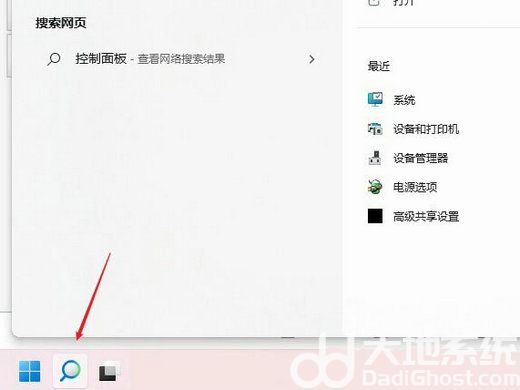
2、控制面板窗口,切换到【类别】查看方式,然后点击调整计算机的设置下的【查看网络状态和任务】;
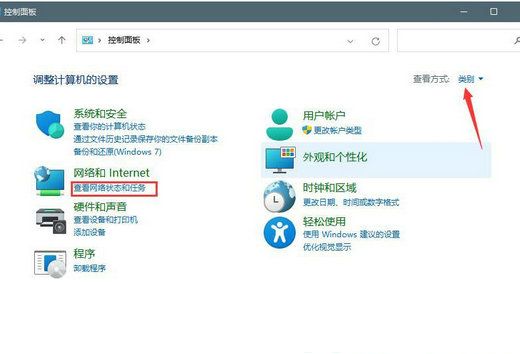
3、路径:控制面板 - 网络和 Internet - 网络和共享中心。点击连接的【网络】,打开【属性】;
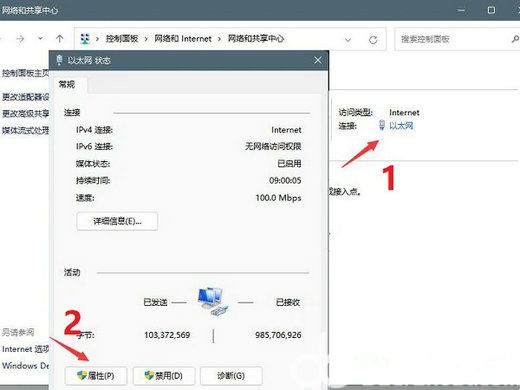
4、以太网 属性窗口,双击打开【Internet 协议版本 4 (TCP/IPv4)】;
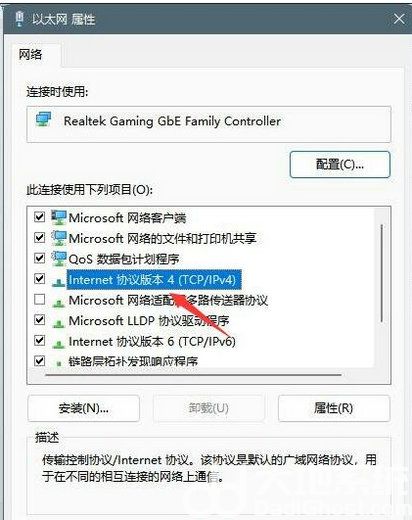
5、默认选择的是自动获得 DNS 服务器地址,然后点击【使用下面的 DNS 服务器地址】,填入【首选 DNS 服务器地址和备用 DNS 服务器地址】,点击【确定】即可。
以上就是win11找不到dns地址怎么办 win11找不到dns地址解决办法的内容分享了。
郑重声明:本文由网友发布,不代表盛行IT的观点,版权归原作者所有,仅为传播更多信息之目的,如有侵权请联系,我们将第一时间修改或删除,多谢。